如何更改excel中鼠标选中的颜色 excel如何实现根据选项变颜色
经验直达:
- excel如何实现根据选项变颜色
- 如何更改excel中鼠标选中的颜色
一、excel如何实现根据选项变颜色
不知道你的表有多少行,咱们假设是C3至F10这个区域需要根据答案变色 。
看下图:
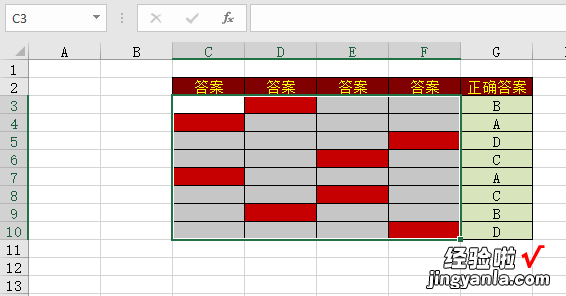
选中C3:F10,然后点顶部的:
条件格式---新建规则---使用公式确定要设置格式的单元格,
公式中填:
=COLUMN(C3)-COLUMN($C3)=IF($G3="A",0,IF($G3="B",1,IF($G3="C",2,IF($G3="D",3))))
注意公式中的绝对符号$的位置,不要弄错 。
然后设置你要的格式 , 比如字体颜色和背景颜色等 。
最后确定即可,如下图:
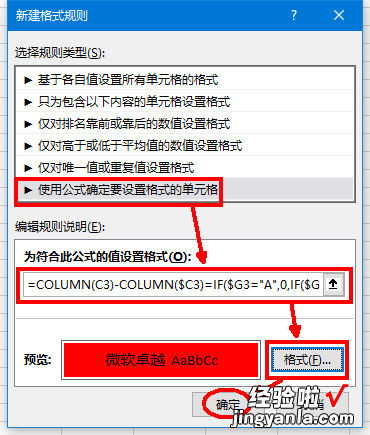
最终的结果就是:C3:F10会根据G3:G10中的ABCD来变色 。
二、如何更改excel中鼠标选中的颜色
第1步,打开Excel2010工作簿窗口,选中需要设置颜色的单元格区域 。右键单击被选中的单元格区域,并在打开的快捷菜单中选择“设置单元格格式”命令,如图2010080513所示 。

第2步,在打开的“设置单元格格式”对话框中,切换到“填充”选项卡 。在“背景色”区域可以选择多种填充颜色,或者单击“填充效果”按钮设置两种颜色的渐变色 。除此之外 , 用户还可以单击“图案样式”下拉三角按钮选择单元格图案填充,并可以单击“图案颜色”按钮设置填充图案的颜色 。设置完毕单击“确定”按钮即可,如图2010080514所示 。
【如何更改excel中鼠标选中的颜色 excel如何实现根据选项变颜色】

